Guía para instalar y activar RDS CALs en Windows Server 2016
Sigue estos pasos para instalar el rol de Licencias de escritorio remoto y Host de sesión de escritorio remoto:
Instalación del rol de licencias de Escritorio remoto
- Abre el Administrador del servidor: Haz clic en Windows y selecciona Administrador del servidor.
- Haz clic en Administrar en la parte superior derecha y luego selecciona Agregar roles y características.
- En el Asistente para agregar roles y características, haz clic en Siguiente.
- Selecciona Instalación basada en características o en roles y haz clic en Siguiente.
- Selecciona el servidor en el que se instalarán los roles y haz clic en Siguiente.
- En la página Seleccionar roles de servidor, marca la casilla Servicios de escritorio remoto y haz clic en Siguiente.
- En la página Seleccionar características, marca la casilla Herramientas de administración remota del servidor.
- Haz clic en Agregar características.
- Haz clic en Siguiente.
- Haz clic en Siguiente nuevamente.
- Marca las casillas de Administración de licencias de Escritorio remoto y Host de sesión de Escritorio remoto y haz clic en Siguiente.
- En el paso de rol de servidor web, haz clic en Siguiente.
- En Seleccionar servicios de rol, haz clic en Siguiente.
- Marca la casilla Reiniciar automáticamente el servidor y haz clic en Instalar. Espera a que los roles se instalen.
- Cuando los roles estén instalados, sigue con el siguiente paso para usar tu servicio de escritorio remoto.
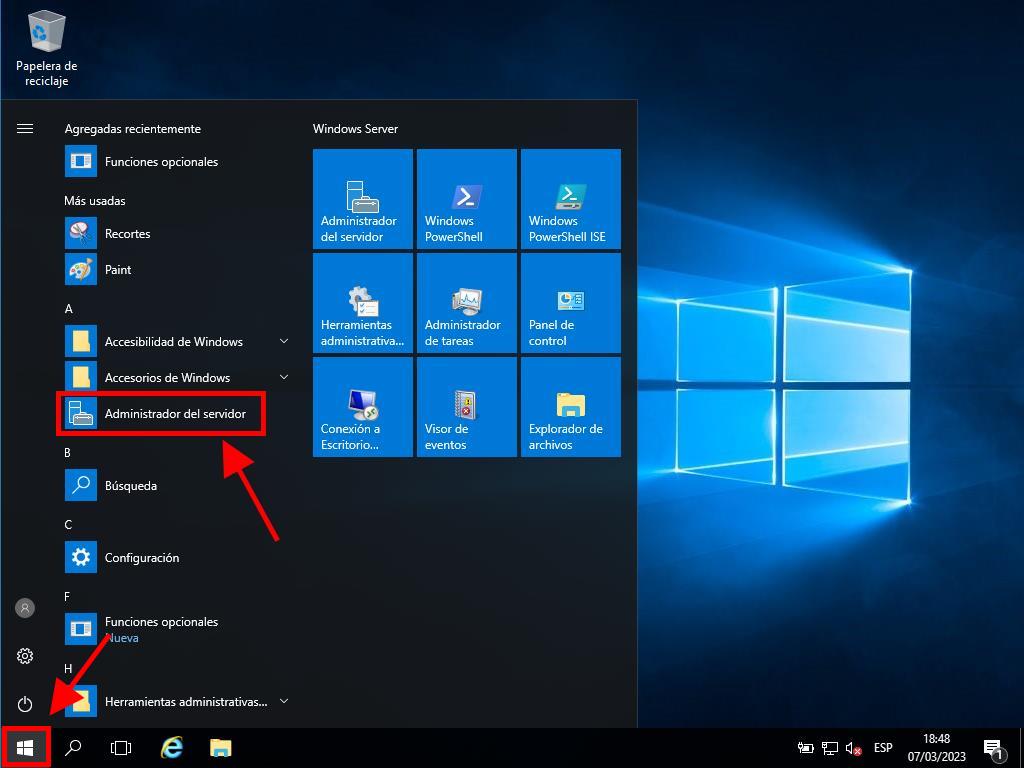
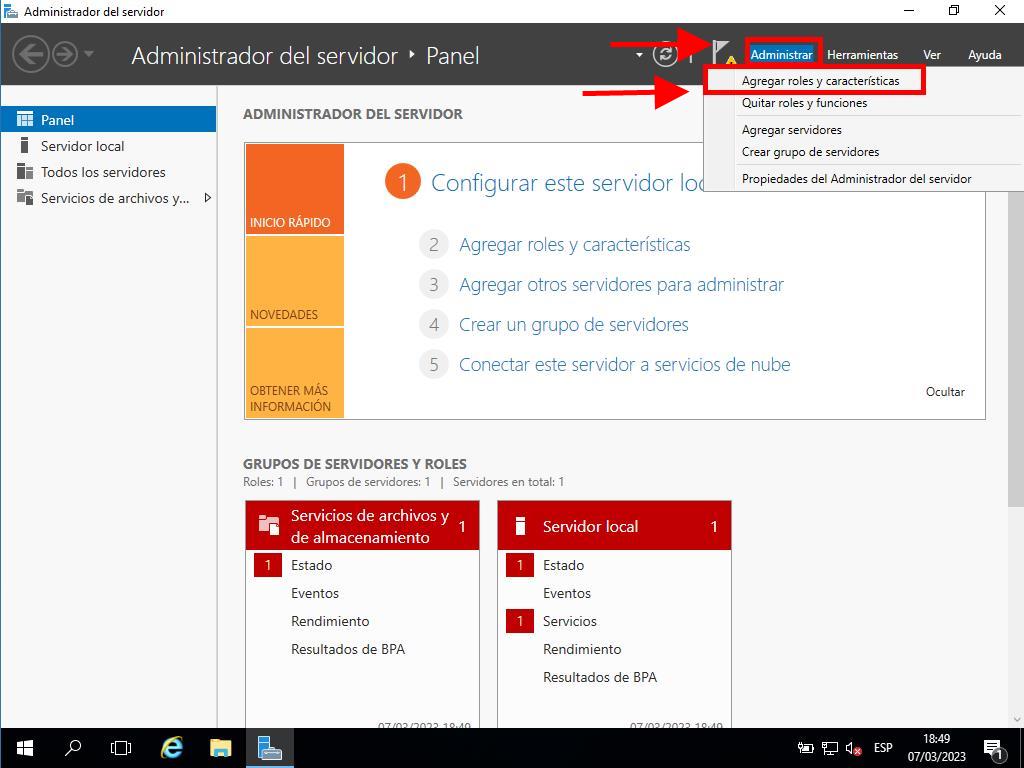
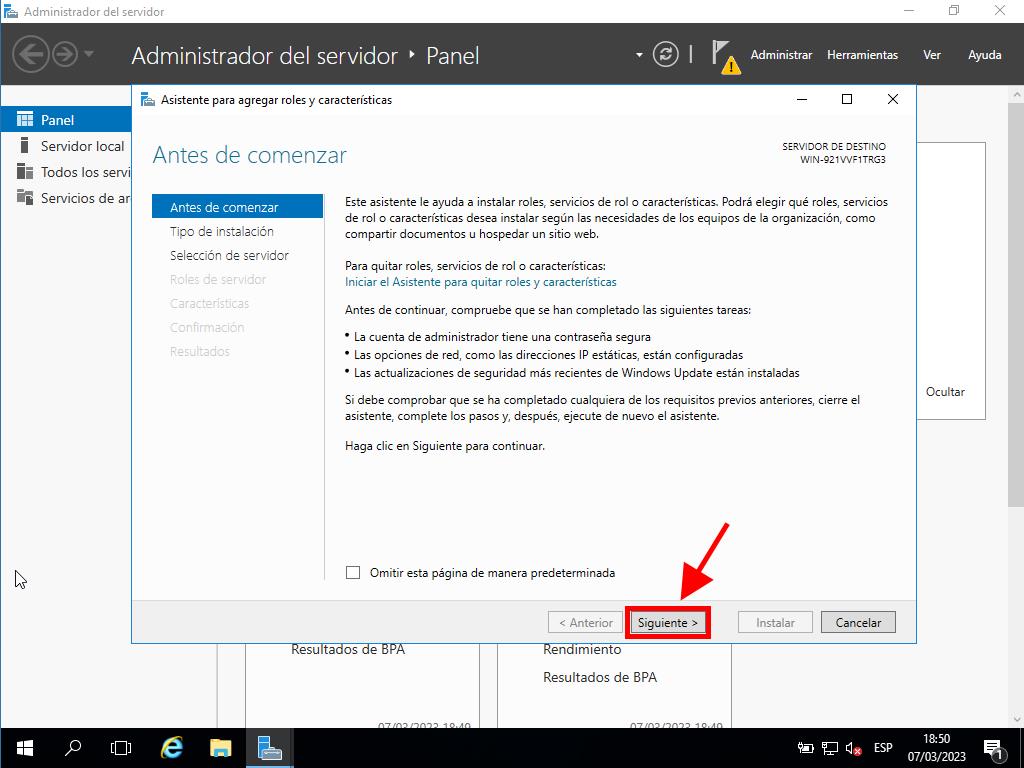
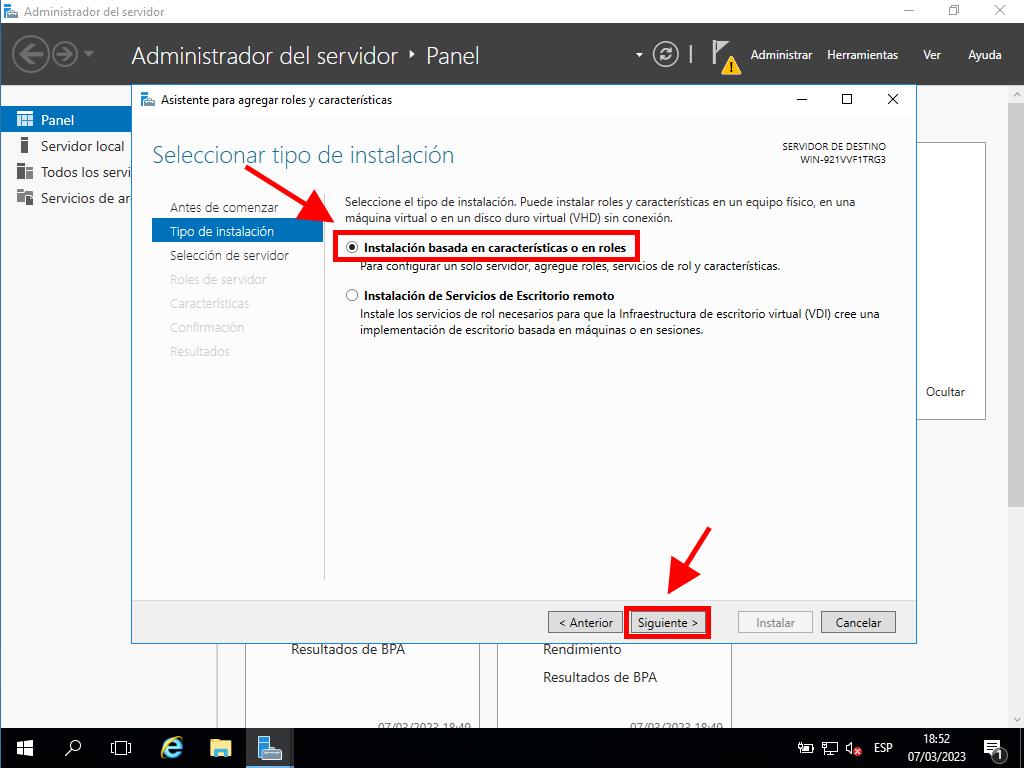
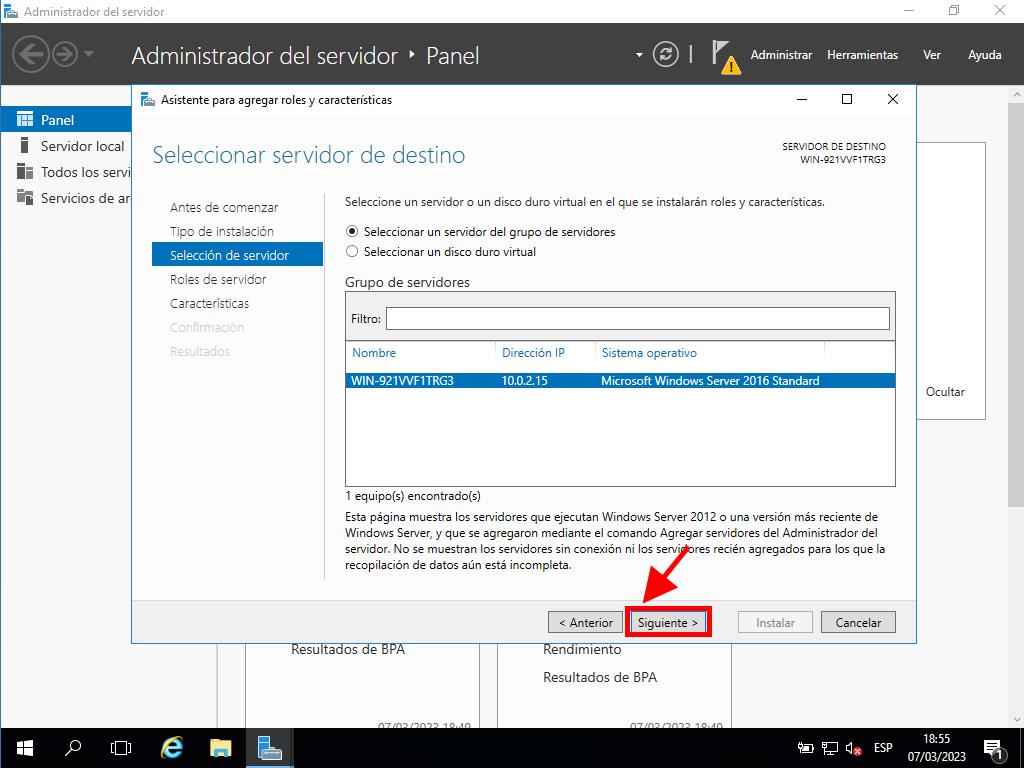
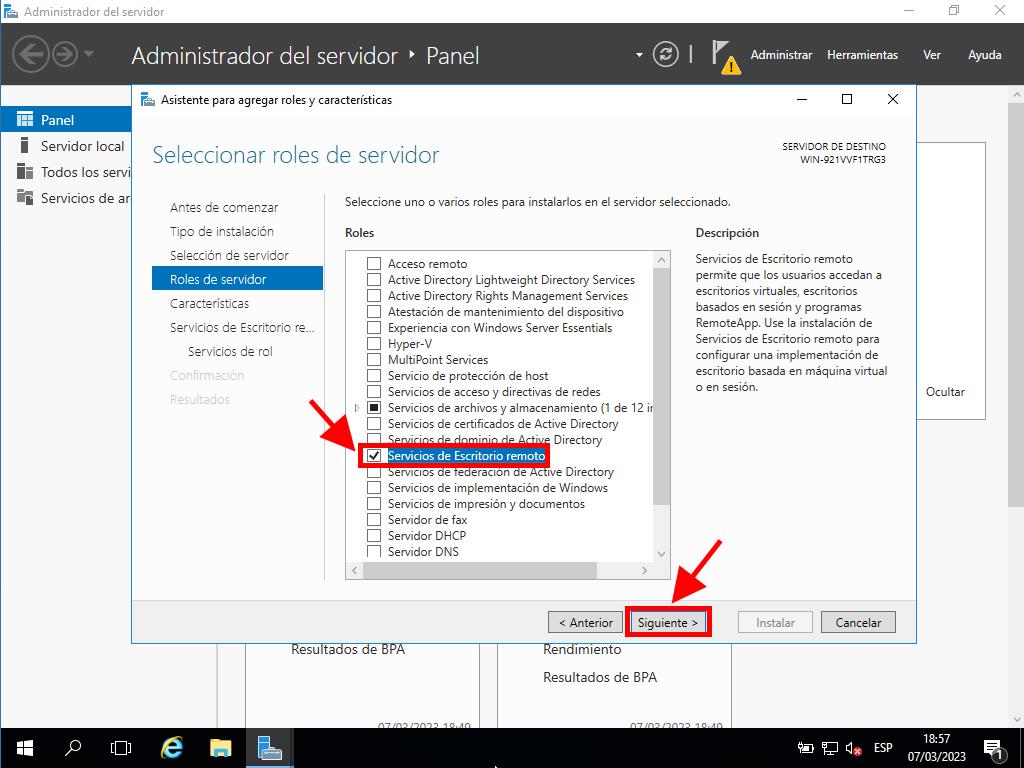
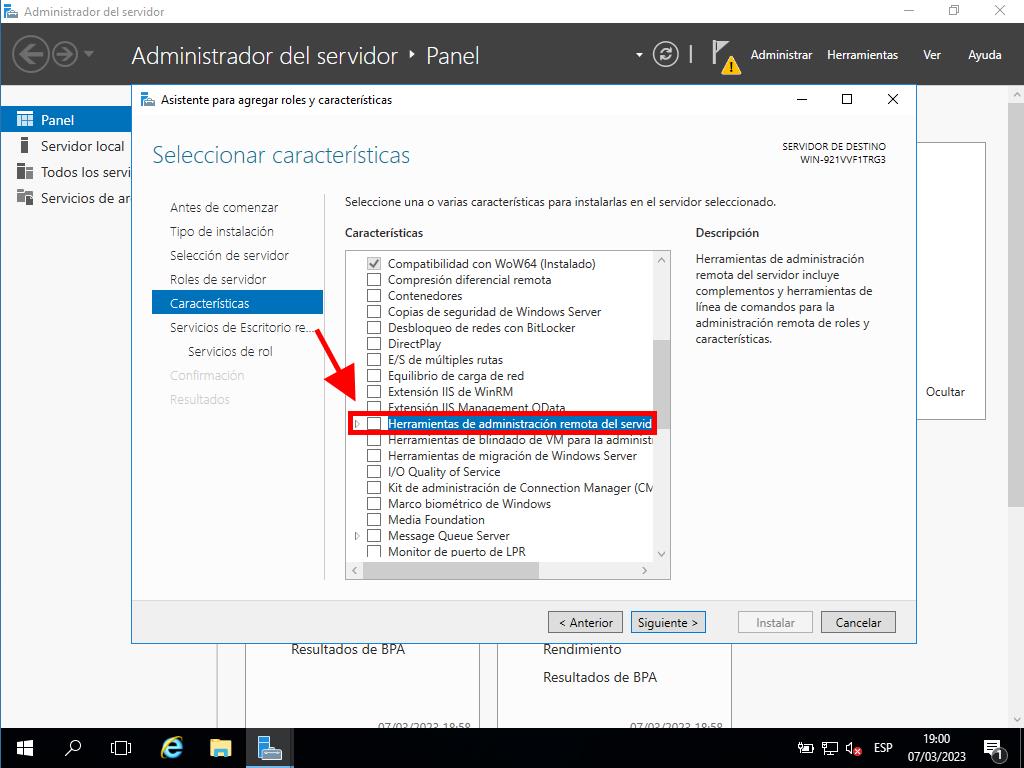
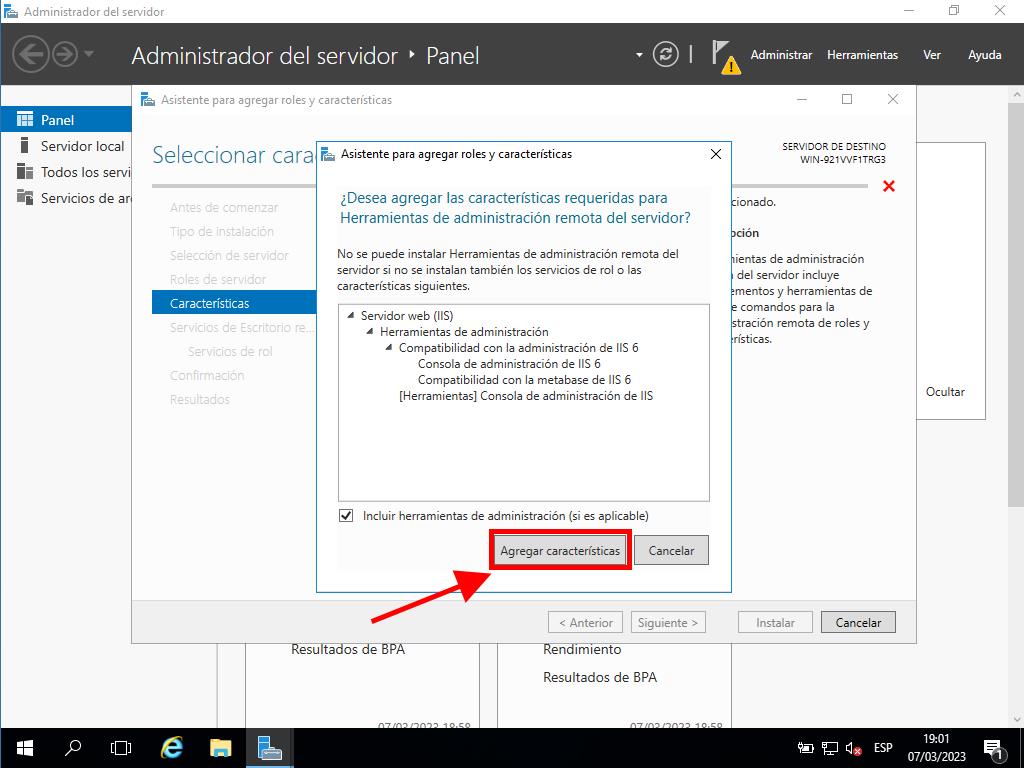
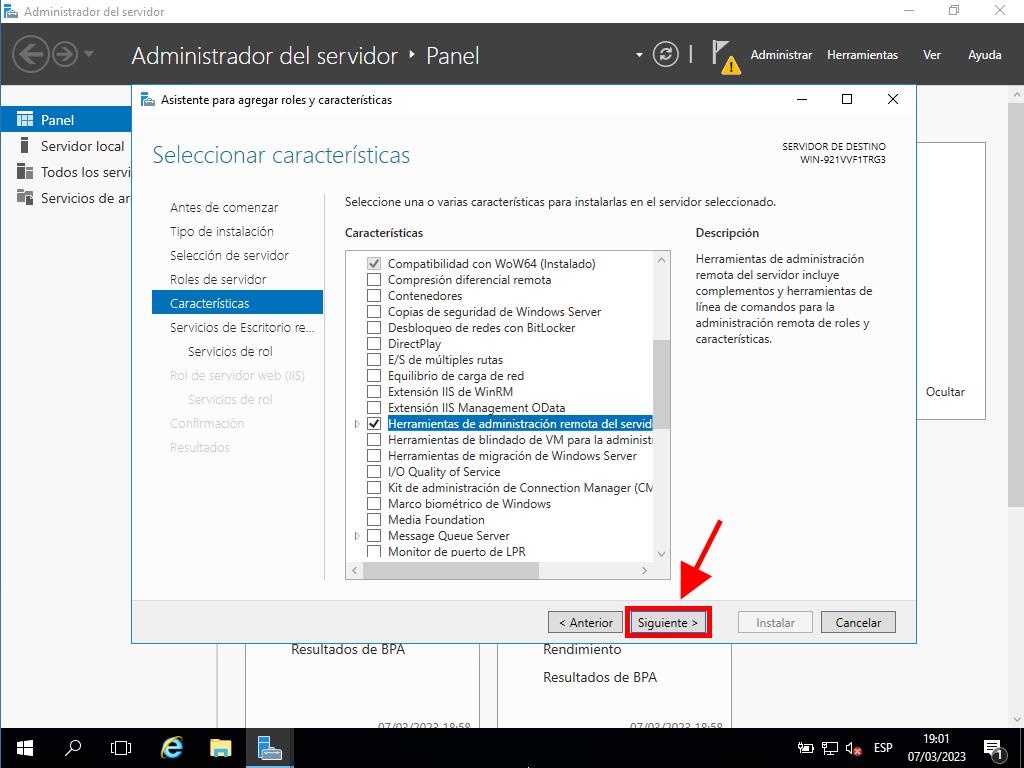
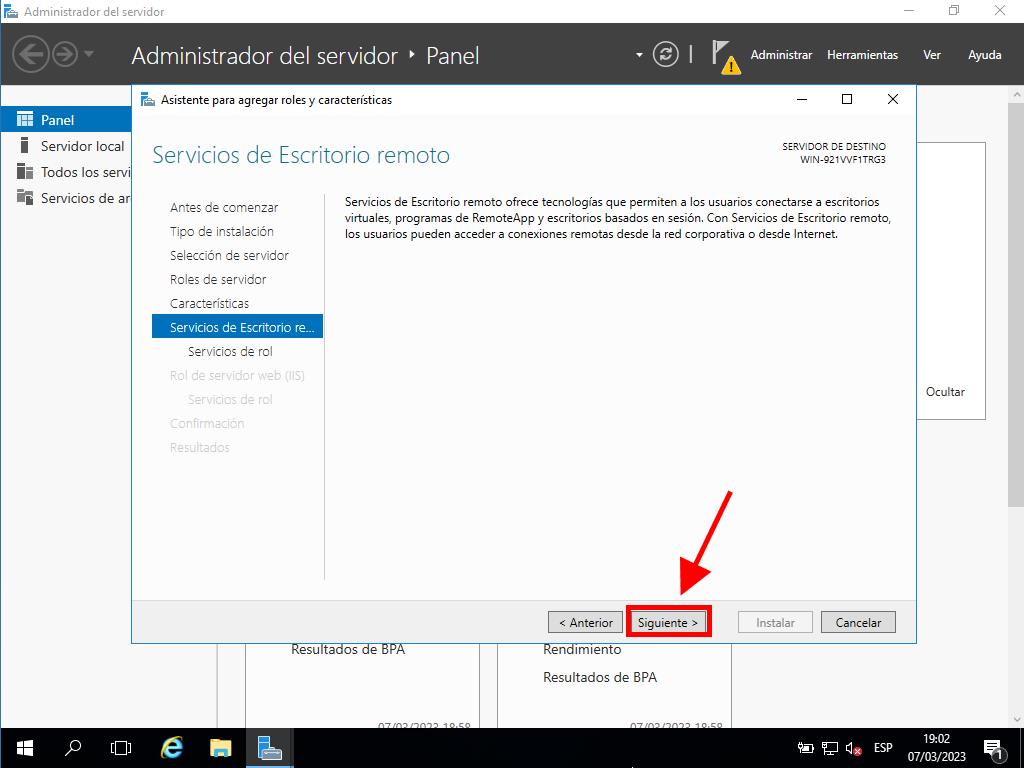
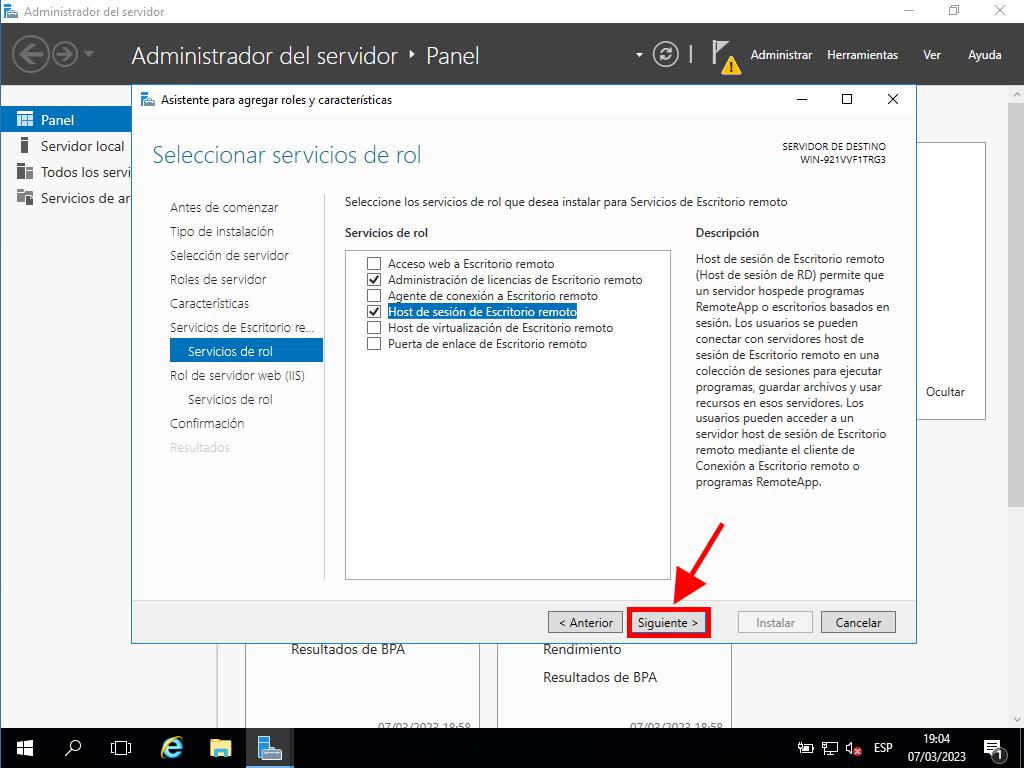
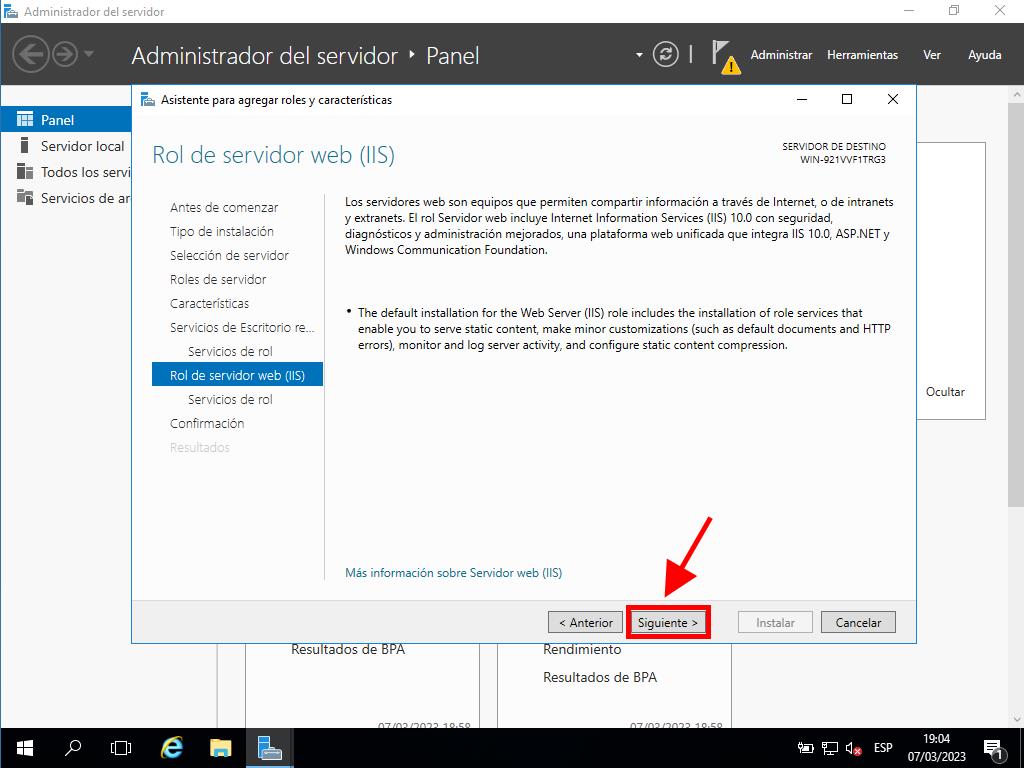
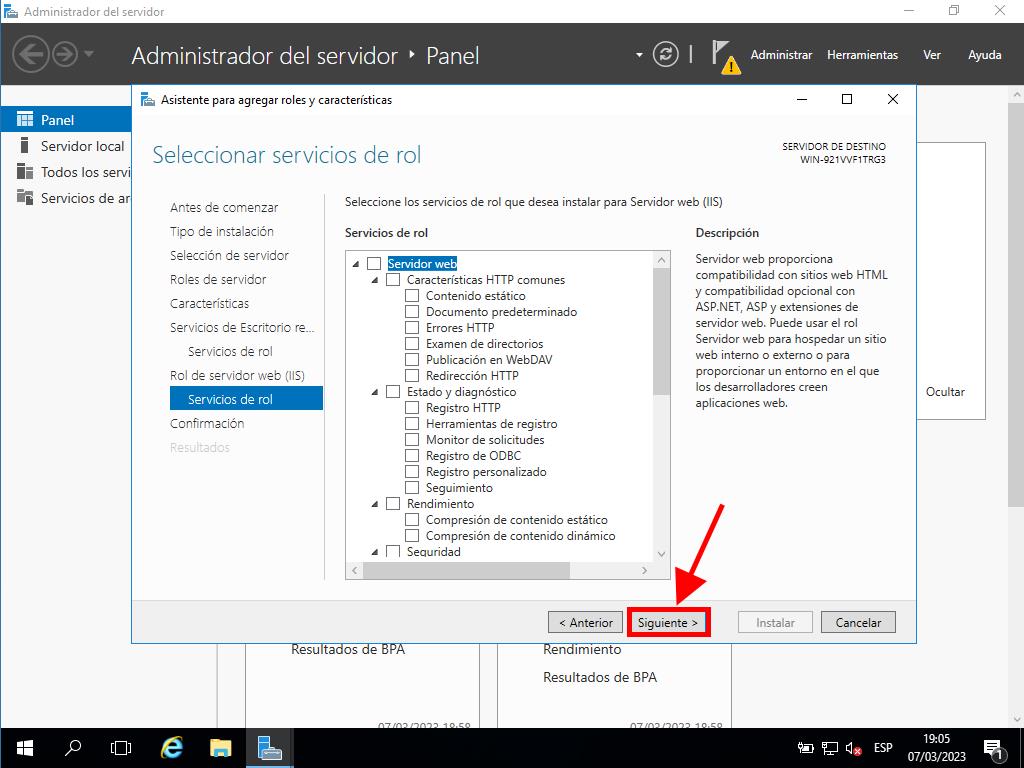
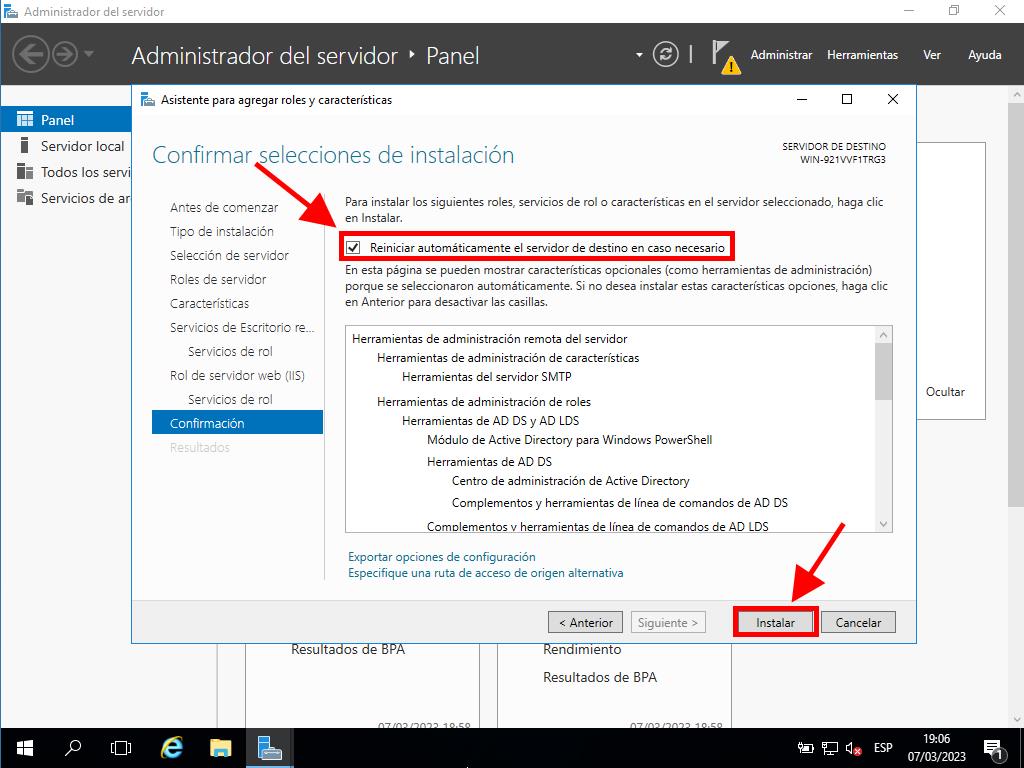
Activación del servidor de licencias
- Haz clic en Herramientas en la parte superior derecha, selecciona Remote Desktop Services y luego Administrador de licencias de escritorio remoto.
- Haz clic derecho en el servidor y selecciona Activar servidor.
- El asistente de activación del servidor aparecerá. Haz clic en Siguiente.
- Elige el método de conexión automática y haz clic en Siguiente.
- Rellena la información solicitada (nombre, apellido, región y nombre de la compañía). Haz clic en Siguiente.
- Introduce la información de la compañía y haz clic en Siguiente.
- La activación del servidor de licencias ha terminado. Ahora comenzarás a instalar las licencias. Haz clic en Siguiente.
- Recibirás un recordatorio de cómo está configurado tu servidor. Haz clic en Siguiente.
- En Programa de licencia, selecciona Paq. lic. (Caja o prod. empaq) y haz clic en Siguiente.
- Introduce la clave de producto de tus RDS CALs y haz clic en Agregar.
- Cuando la licencia sea reconocida, haz clic en Siguiente.
- El asistente de instalación de licencias confirmará que se ha instalado correctamente. Haz clic en Finalizar.
- Tu servidor de licencias está listo para emitir y administrar licencias. Verás las licencias disponibles y las emitidas seleccionando el nombre de tu servidor. Inicialmente, debe estar en cero.
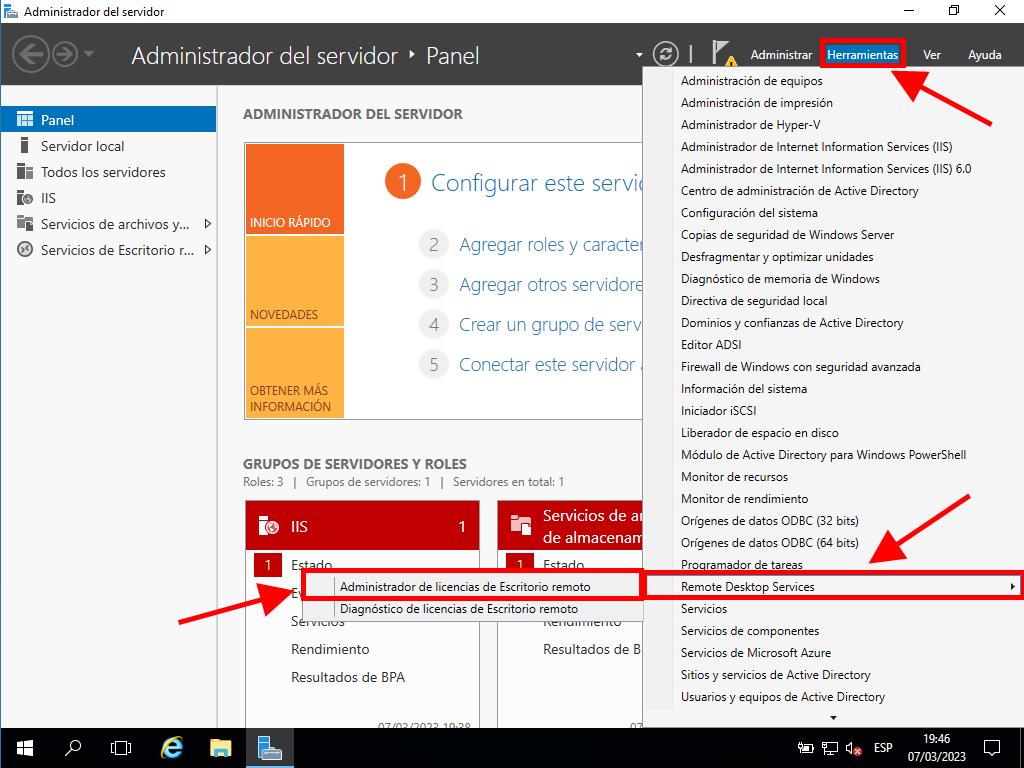
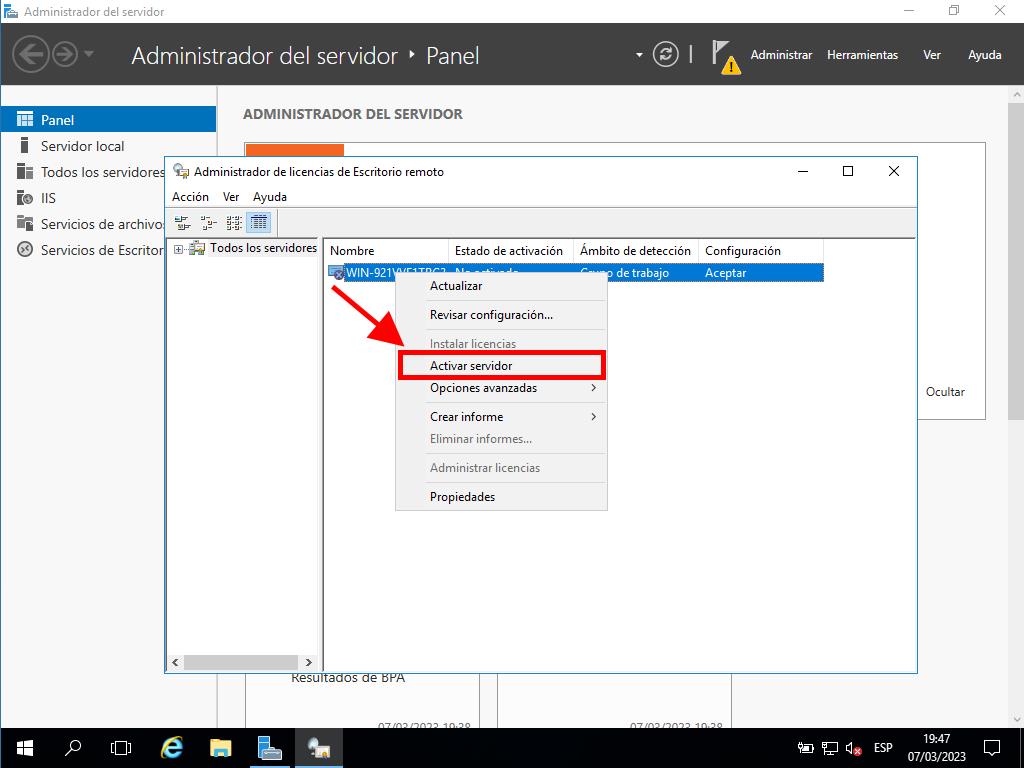
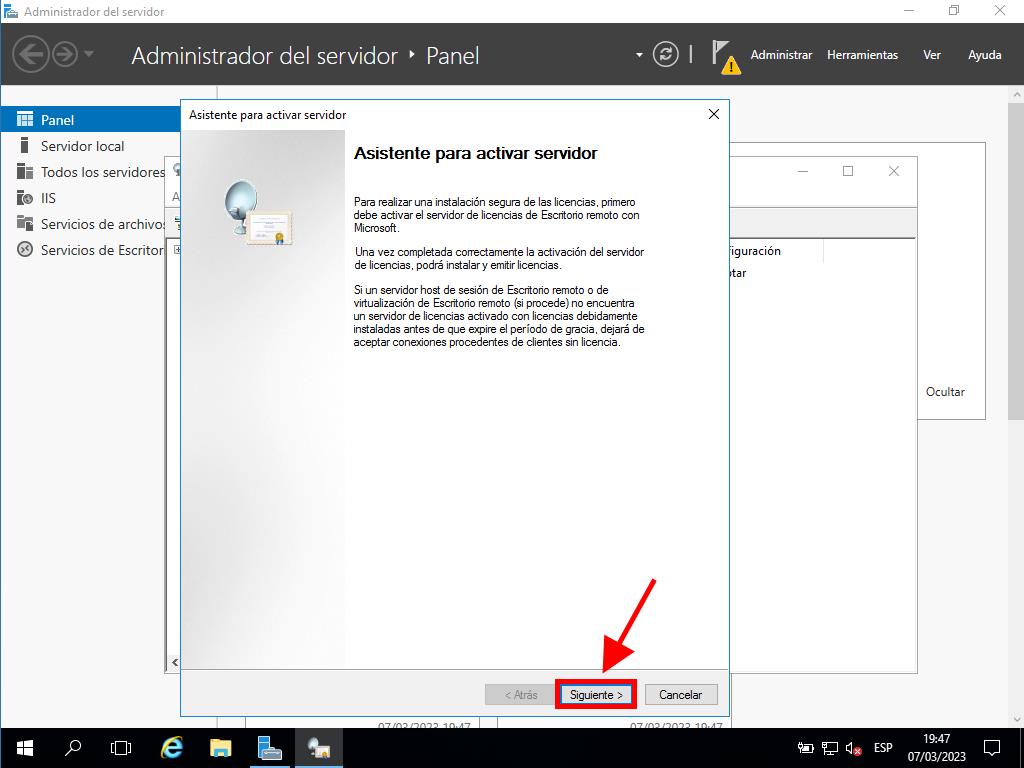
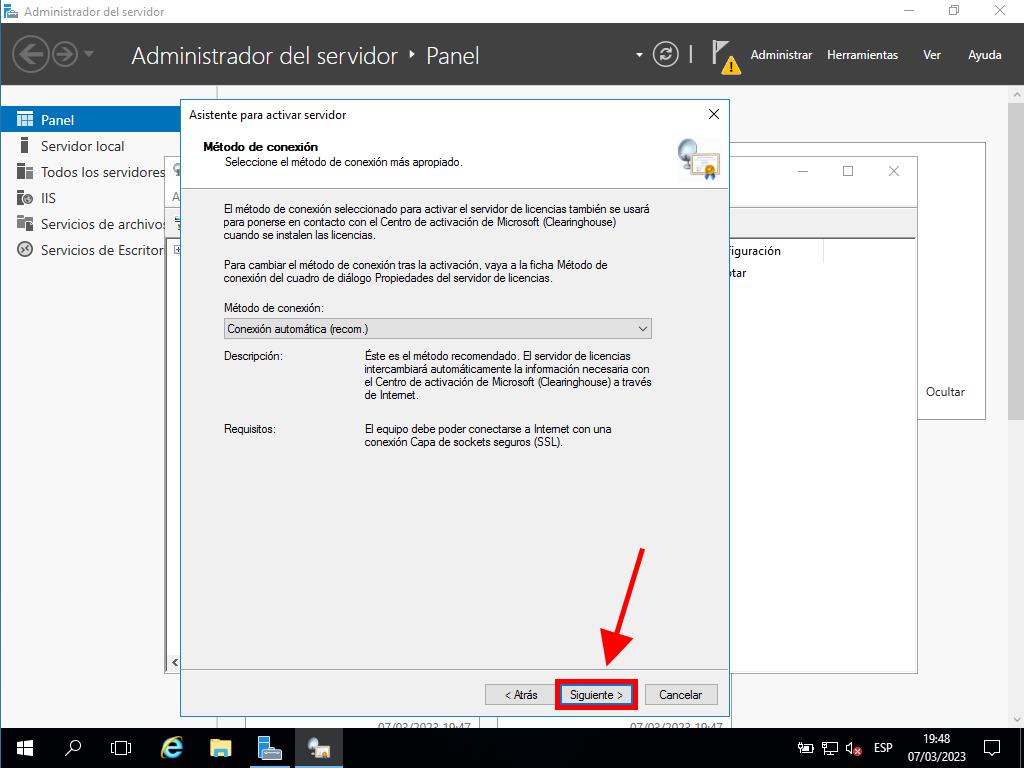
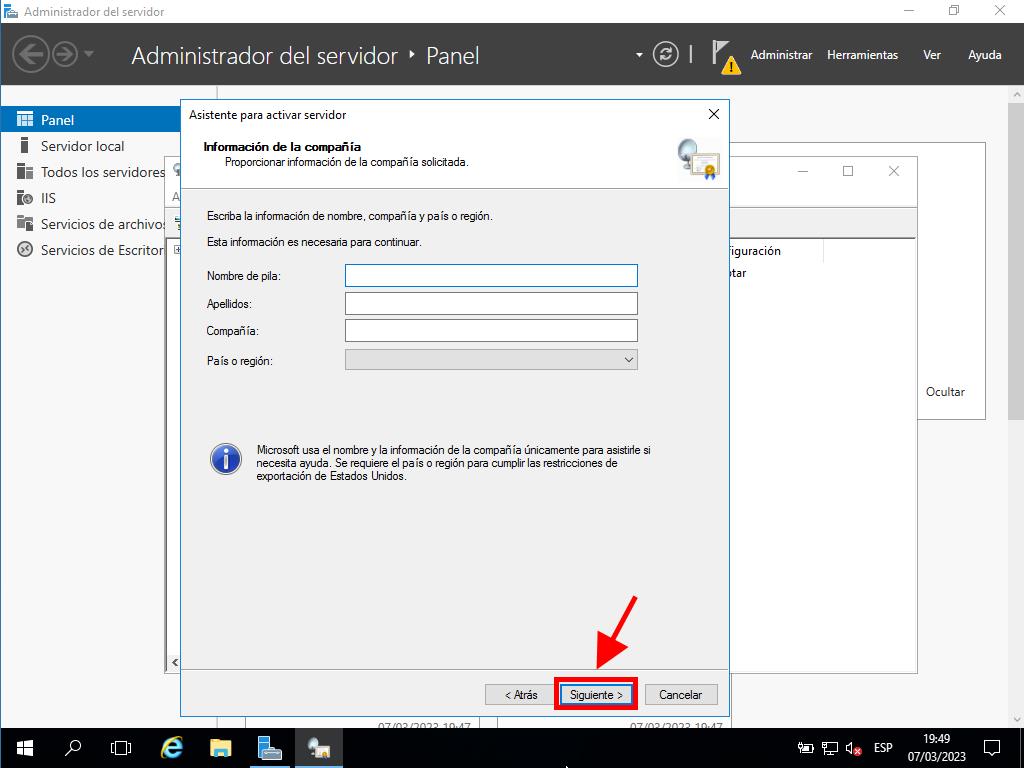
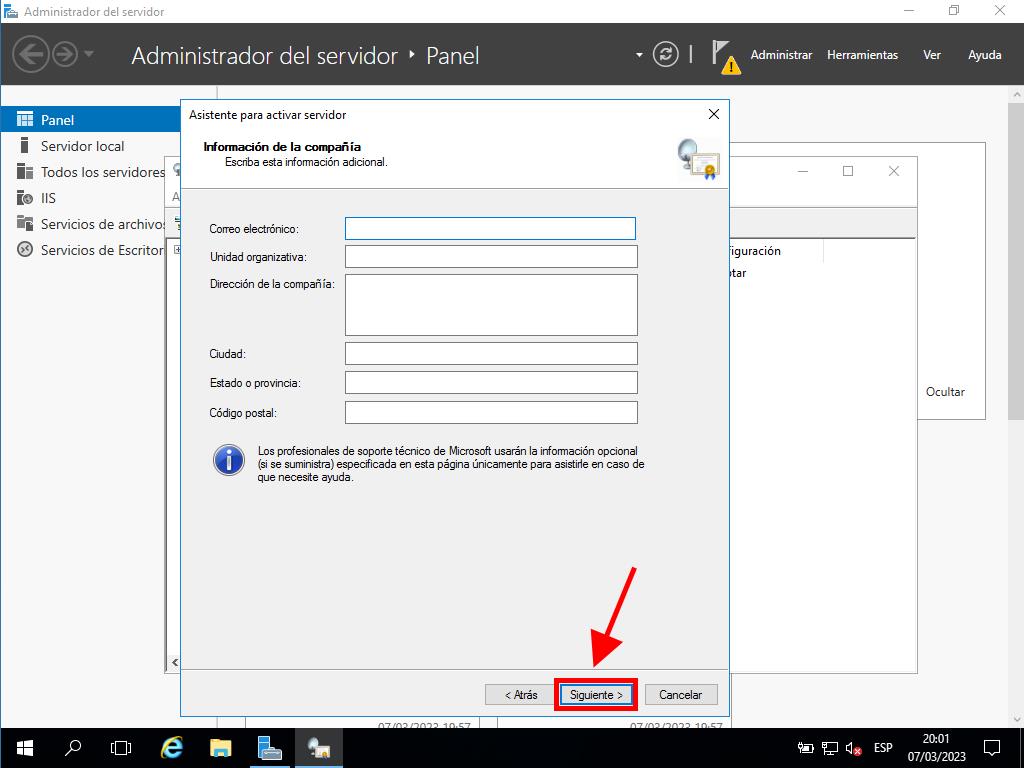
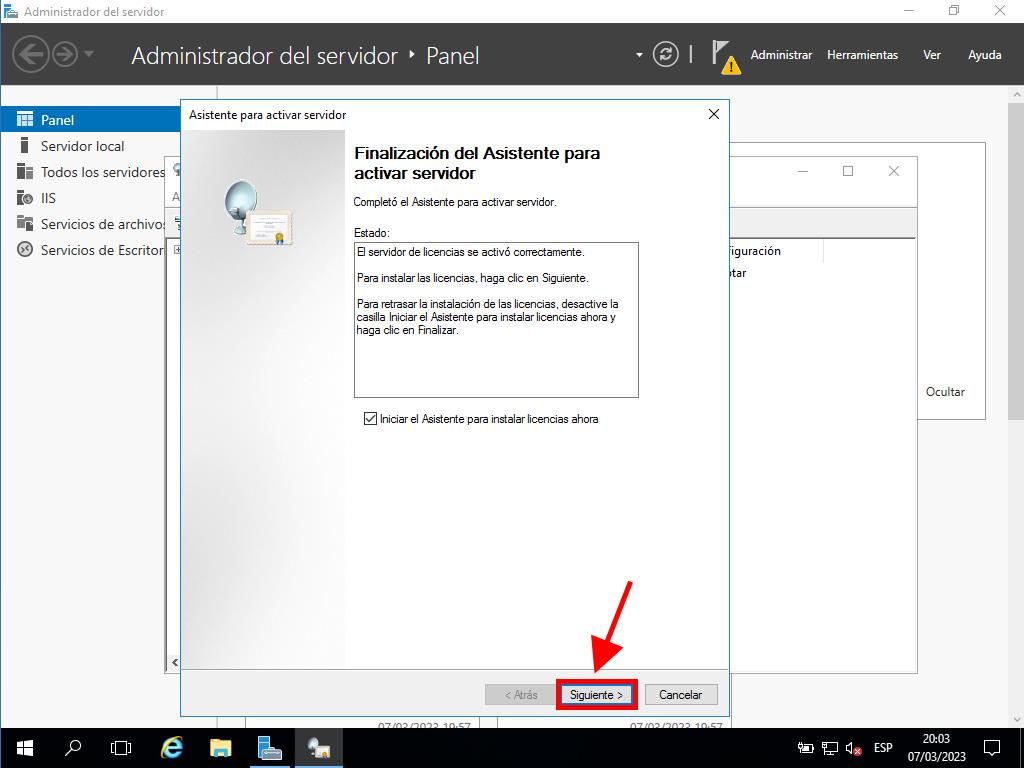
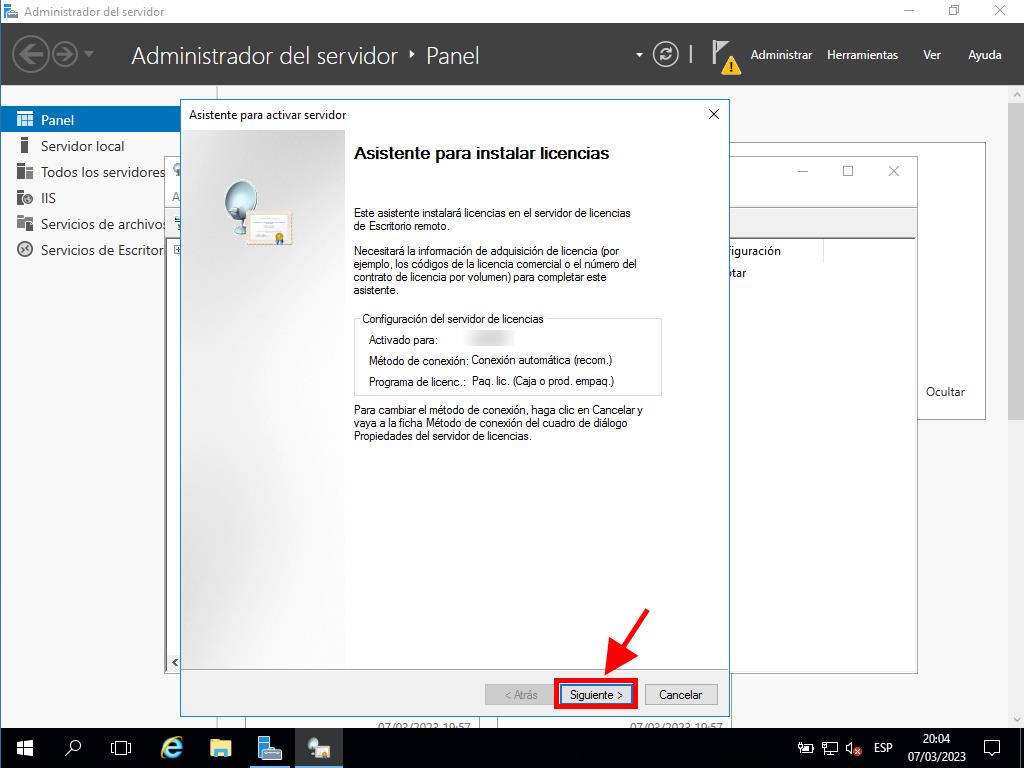
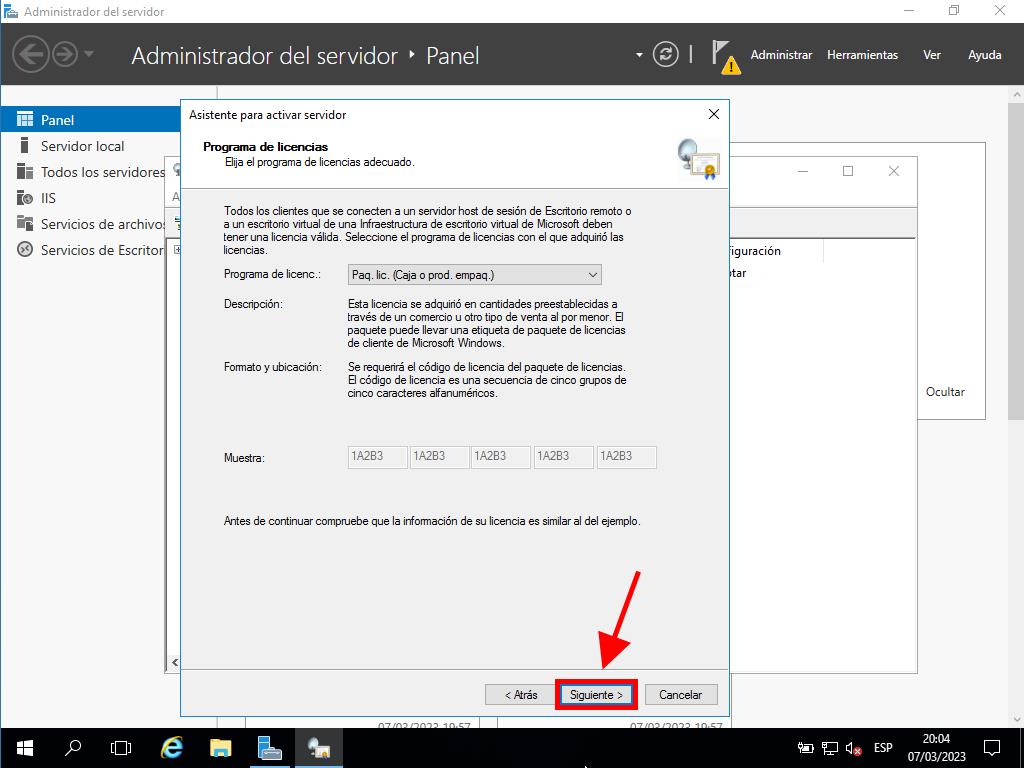
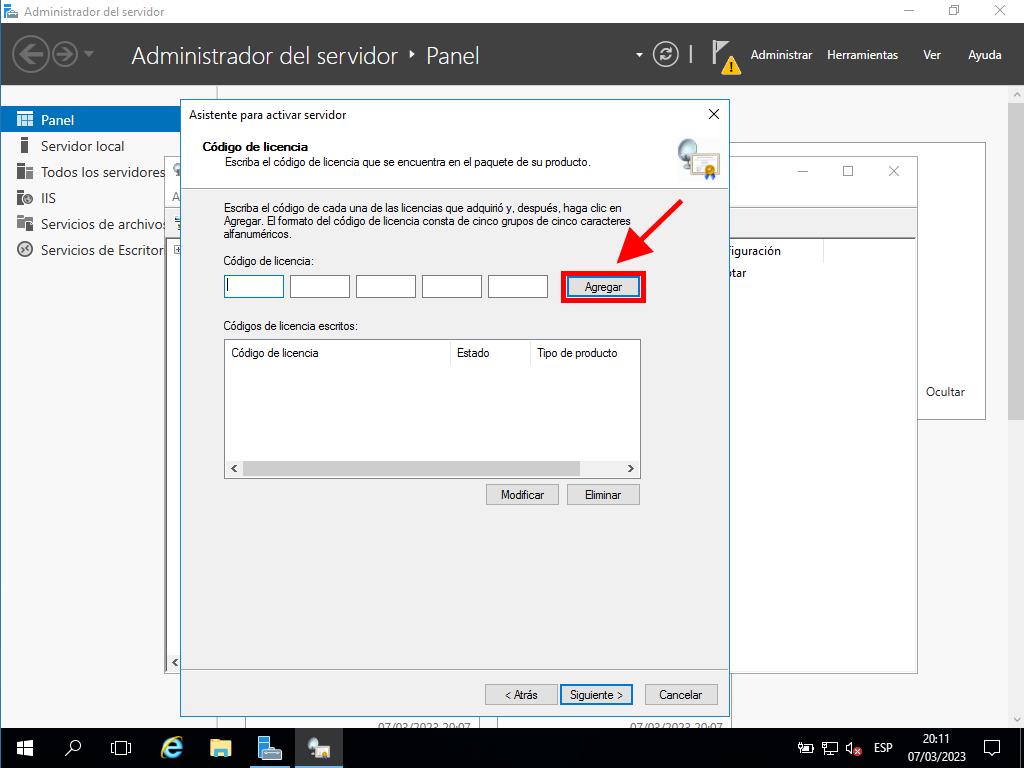
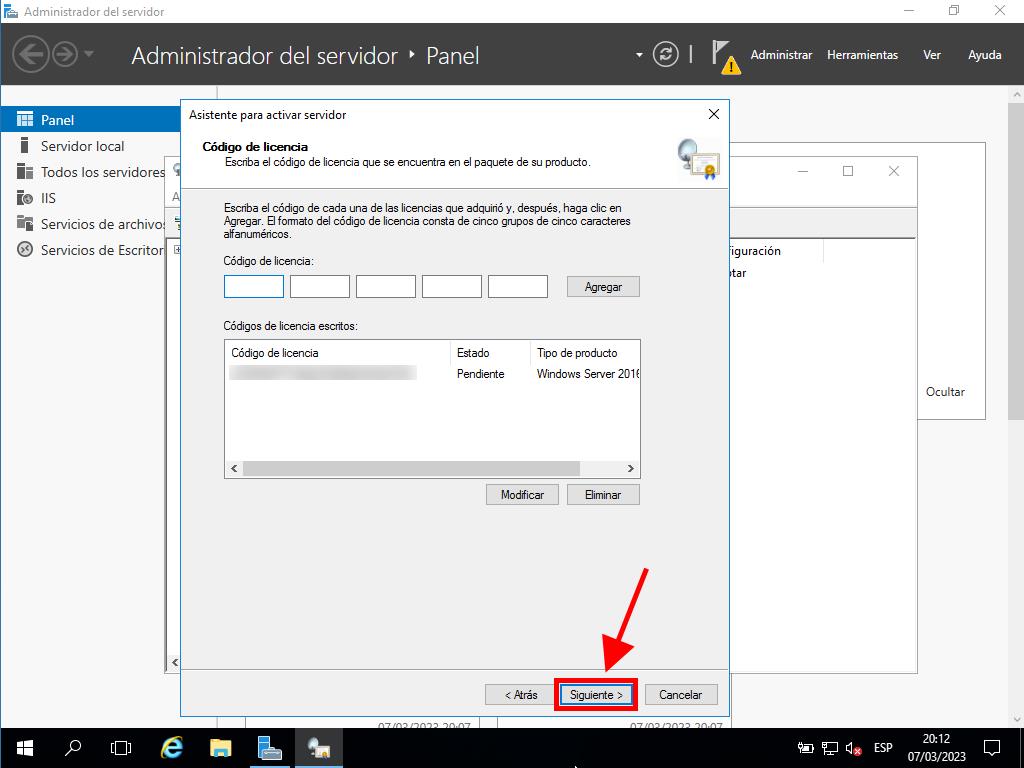
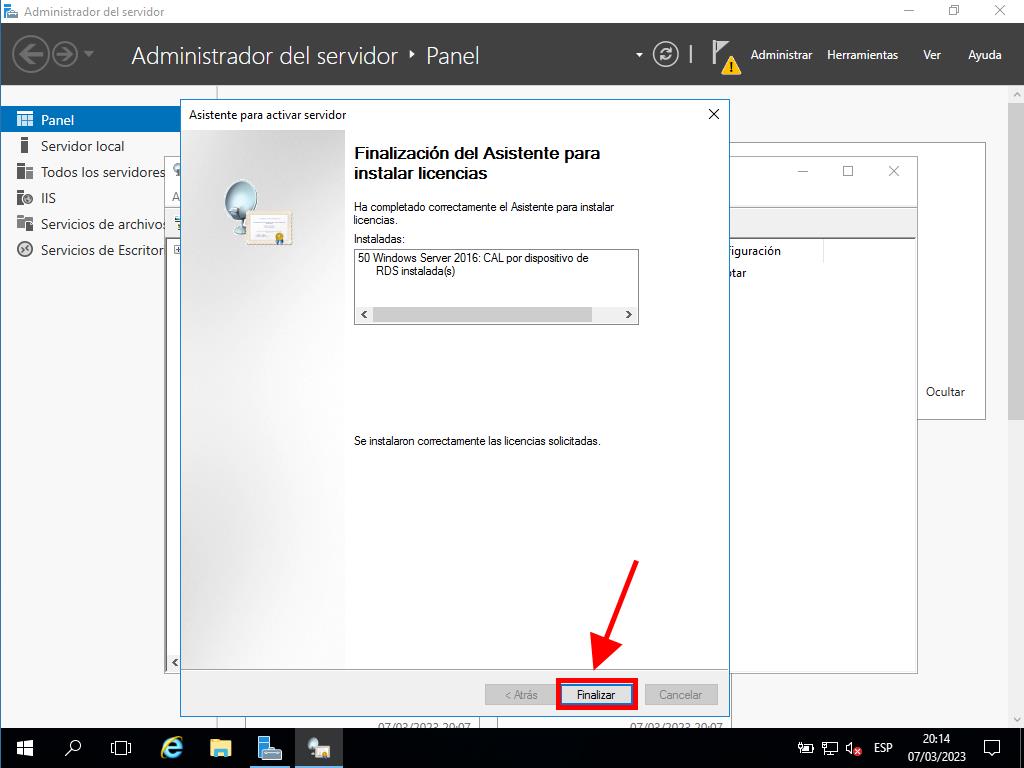
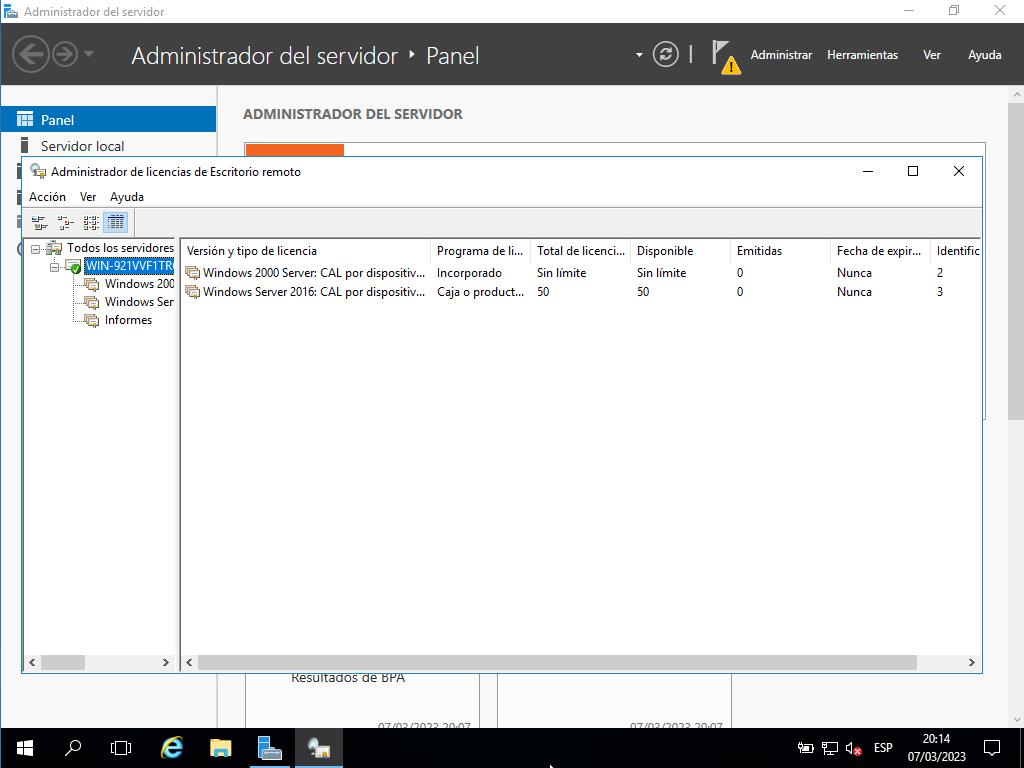
 Iniciar sesión / Registrarse
Iniciar sesión / Registrarse Pedidos
Pedidos Claves de producto
Claves de producto Descargas
Descargas
